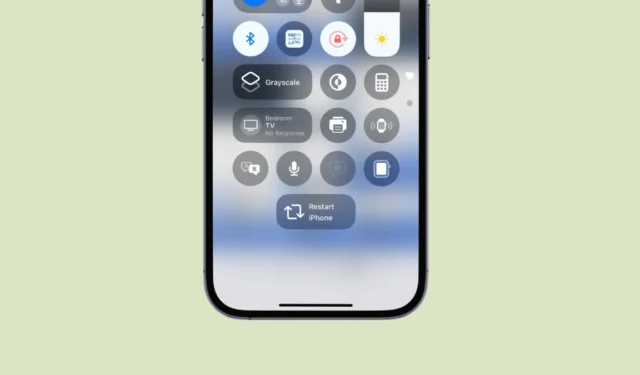
A atualização mais recente do iOS 18 introduz uma variedade de recursos interessantes para usuários do iPhone, com um dos mais impressionantes sendo a personalização aprimorada do Control Center. Esta atualização capacita os usuários a personalizar seu Control Center adicionando quase qualquer funcionalidade que desejarem, aumentando a versatilidade e a facilidade de uso.
Um recurso de destaque entre essas melhorias é a capacidade de integrar Atalhos diretamente no Centro de Controle. Essa funcionalidade permite que os usuários realizem uma série de tarefas perfeitamente, incluindo a adição conveniente de um botão Reiniciar — algo que antes exigia vários pressionamentos de botão no iPhone.
Neste guia, mostraremos como utilizar esse recurso para adicionar um botão de reinicialização conveniente ao seu Control Center. O processo é direto e pode economizar tempo e aborrecimentos ao lidar com combinações de botões laterais para reiniciar seu iPhone.
Opção 1: Use um atalho pré-fabricado (rápido e fácil)
Se você estiver procurando por uma solução rápida ou se sentir intimidado pelo processo de criação de atalhos, temos um atalho de reinicialização pré-criado que você pode usar:
Basta clicar no link, tocar em “Adicionar atalho” e você estará pronto para incorporá-lo ao seu Centro de controle!
Opção 2: Crie seu próprio atalho de reinicialização
Se você preferir criar seu próprio atalho ou quiser aprender os passos envolvidos, siga estas instruções:
- Abra o aplicativo Atalhos no seu iPhone.
- Toque no ícone de adição no canto superior direito para iniciar um novo atalho.
- Na barra de ações de pesquisa, digite ‘reiniciar’ ou ‘desligar’ e selecione a ação ‘Desligar’.
- Toque na ação “Desligar” destacada em azul.
- Selecione “Reiniciar” no conjunto de opções disponíveis.
- Para renomear seu atalho, toque no ícone suspenso no centro superior da tela e escolha a opção “Renomear”.
- Atribua um nome adequado ao seu atalho, como “Reiniciar iPhone”, e toque em “Concluído” no teclado.

- Para personalizar o ícone do seu atalho, toque no ícone suspenso novamente e selecione “Escolher ícone”.
- Explore as opções de ícones personalizados disponíveis.
- Você pode selecionar qualquer ícone que preferir; usamos o ícone ‘Repost’ da biblioteca. Procure por ‘Repost’ e escolha-o.
- Modifique o plano de fundo do ícone se desejar e toque em “Concluído”.

- Por fim, toque em “Concluído” novamente no canto superior direito da tela para salvar o atalho recém-criado.

Adicionando o atalho ao Centro de controle
Agora que você tem seu atalho pronto (seja você optou pela Opção 1 ou Opção 2), vamos prosseguir para adicioná-lo ao seu Centro de Controle:
- Abra o Centro de Controle no seu iPhone.
- Toque no botão Adicionar (sinal de mais) no canto superior esquerdo para entrar no modo de edição.
- Toque em “Adicionar um controle” na parte inferior da tela.
- Na galeria de controle, procure por “Atalhos” e toque nele.

- Toque em ‘Escolher’ na caixa de diálogo Atalho e selecione o atalho ‘Reiniciar’. Se você tiver vários atalhos, use a barra de pesquisa para acesso mais rápido ao seu atalho de reinicialização.
- Deslize para cima ou toque em qualquer lugar na tela para retornar ao menu de personalização de controle.
- Por padrão, o atalho exibirá o ícone e o texto, mas você pode redimensioná-lo para mostrar apenas o ícone arrastando-o do canto inferior esquerdo.
- Tocar no atalho “Reiniciar iPhone” no Centro de Controle exibirá uma caixa de diálogo de confirmação; toque em “Reiniciar” e seu iPhone será reiniciado instantaneamente.

E pronto! Você adicionou com sucesso um botão de reinicialização ao seu Centro de Controle, eliminando a necessidade de se atrapalhar com botões laterais quando quiser reiniciar rapidamente seu iPhone.




Deixe um comentário